Google スプレッドシートで行をロックする方法を知っておくと役立ちます。 ドキュメントで共同作業を行っている場合、他のユーザーがファイルの一部を編集する必要がある場合があります。 しかし、誰にも触れてほしくない行やセルがあるかもしれません。 幸いなことに、特定のセル、列、または行全体を保護する方法があります。 手順は次のとおりです。
Google シートのセルで編集できないようにする方法
Google スプレッドシートのセルまたは行をロックすると、情報を安全に保つことができます。 意図的に何かを変えたくない人もいるかもしれませんが、アクシデントは起こります。 正しいセルを編集していると思っていても、後になって、疲れすぎて間違ったセルを編集していたことに気が付きません。 特定の情報を保護する方法は次のとおりです。
Google スプレッドシート ファイルを開いたら、セルを右クリックし、オプションのリストが表示されたら、 その他のアクション オプションを表示します。 リストの一番下になります。
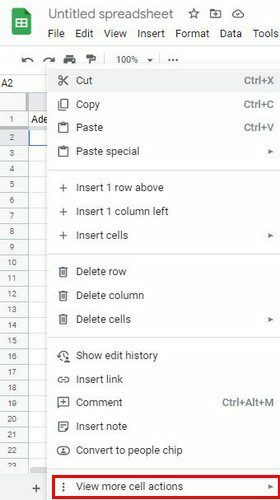
クリックしてください プロテクトレンジ サイドメニューが表示されたときのオプション。 保護されたシートと範囲のオプションが表示されます。 保護するセル数の範囲を手動で入力できます。 または、ロックするセルを選択できます。 それらを選択すると、それらは自動的に範囲に入力されます。
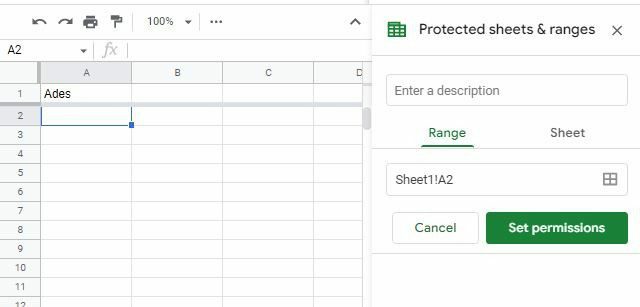
クリックしてください 権限を設定する 右下のオプション。 ここでは、自分だけが編集できるように設定したり、何かを編集したい人に Google スプレッドシートに警告を表示したりできます。 そうすれば、何かを変更する前に、どの情報を念頭に置くべきかがわかります。
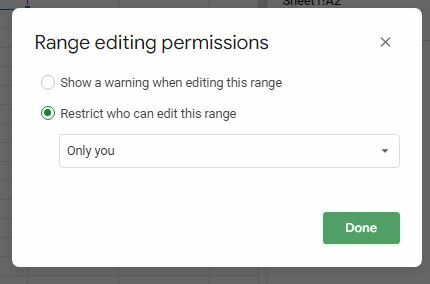
他のユーザーがセルを編集できるようにする場合は、[自分のみ] と表示されている場所の右側にあるドロップダウン メニューをクリックします。 [カスタム] オプションを選択し、編集アクセスを許可するものを追加します。 メールアドレスを入力する必要があります。
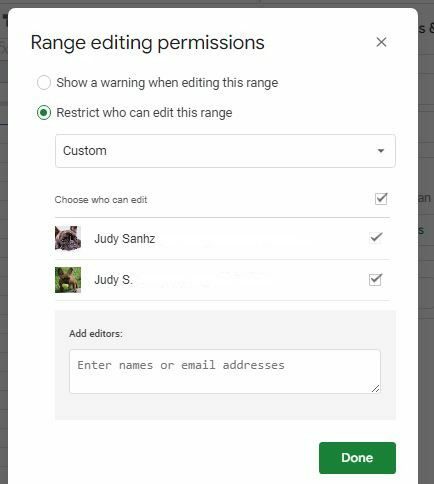
列のロック
列をロックすることも可能です。 ロックする列を選択したことを確認します。 列を右クリックするか、セルにカーソルを置いたときに表示されるドロップダウン メニュー アイコンをクリックします。 あなたにとってより簡単なものは何でも。 どちらのオプションでも同じ場所に移動します。
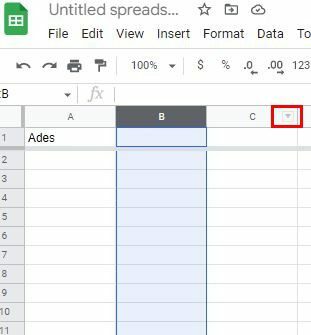
オプションのリストが表示されたら、次のオプションをクリックします
その他の列オプションを表示、 に続く プロテクトレンジ. ここでは、前のセクションのセルと同じように権限を設定できます。 シート全体をロックする場合は、シート タブをクリックし、[アクセス許可の設定] タブを選択して、シートで誰が何をできるかを決定します。 連続していないセルをロックする場合は、1 つのステップでロックするオプションがないため、個別にロックする必要があります。自分だけが編集できるように設定したり、他の人に編集を許可したりできます。 誰かが何かを変更する前に、Google スプレッドシートに警告を表示させることもできます。 留意すべきもう 1 つの点は、Google スプレッドシートでのセル、列、またはシートのロックは、現在 Android または iOS アプリで実行できることです。
ロック解除
しばらくしてからロックを解除したい場合は、可能です。 セル、行、またはシートのロックを解除するには、任意のセルを右クリックして次の場所に移動します。
- 他のセル アクションを表示
- プロテクト範囲
これらは、セルをロックするために実行した手順ですが、これらの手順では、既にロックされている他のすべてのものにも移動します. 右側には、ブロックしたすべてが表示されます。 ロックを解除したいものをクリックし、右上のゴミ箱アイコンをクリックします。 確認メッセージが表示されます。これを元に戻したい場合は、削除ボタンをクリックします。
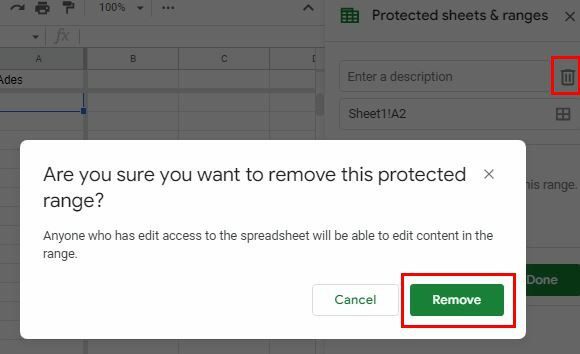
結論
Google スプレッドシートのロックに関しては、さまざまな選択肢があります。 1 つのセル、行、またはシート全体をロックできます。 また、他のユーザーがファイルに対して実行できる操作を決定することもできます。 また、全員をブロックして、何かを変更できる唯一の人になることもできます。 このオプションはどの程度役に立ちますか? 以下のコメントであなたの考えを共有してください。ソーシャル メディアで記事を他の人と共有することを忘れないでください。